
Meta広告を運用していて、
「設定した覚えのない表示の仕方で広告が配信されている」
と疑問に思った経験はありませんか?
実は、
Meta広告には自動的に適用される機能が複数存在し、
時には意図しない表示を招くリスクもあります。
本記事では、
Meta広告で自動適用される5つの機能について、その仕組みと対策方法を詳しく解説します。
これらの機能を正しく理解し、適切に設定することで、
より効果的で意図した通りの広告配信が可能になります。
1. Meta広告の自動適用機能(自動調整機能)とは?

Meta広告の自動適用機能とは、
広告のパフォーマンスの向上が見込まれる場合に、
最適な変更をMetaが自動で適用する機能を指します。
しかし、
必ずしもすべての機能が広告アカウントにとって最適とは限らず、
時には望まない表示の仕方で広告が配信されてしまう可能性もあります。
注意するべきケース
- ブランドイメージやデザインを重視する企業
- 配信面ごとに最適化したクリエイティブを使用している場合
- 特定の商品やサービスのみを訴求したい場合
2. 注意するべき自動適用機能とその対策
以下では、
特に注意が必要な5つの自動適用機能について、具体的な影響と対策方法を解説します。
それぞれの機能がどのような場面で問題となるか、
そして意図しない表示を防ぐための設定方法を詳しく見ていきましょう。
2-1. フレキシブルなメディア:配置カスタマイズ広告機能
配置カスタマイズ広告機能は、
パフォーマンスの向上が見込まれた時に、メディアを追加の配置で配信する機能です。
1つのメディアアセット(画像または動画)を様々な配置で配信することができ、
これにより1つの広告で様々なバリエーションで広告が配信できます。
例えば、
ストーリーズやリール用に「9:16」の画像を広告として設定していた場合、
この機能がオンになっていると、自動でフィードの配置に配信されることがあります。
特定の配置によってはトリミングされる可能性があります。
画像については、
画像内の重要な情報(テキスト)などを切り取られないように最適化されます。
しかし、
動画については、現在そういった機能はありません。
ただ、
プレビュー機能で事前に動画がどのように表示されているか確認することが可能です。
この機能は
デフォルトでオンになっている場合があるため、使用したくない場合はオフにしましょう。
対策方法
① Meta広告マネージャの広告で、
新しい広告を作成する場合は「+作成」をクリック
既存広告の場合は「編集」をクリック
※フレキシブルなメディアは、
クリエイティブソースが「手動アップロード」、フォーマットが「シングル画像または動画」
の場合に利用できる機能となっています。
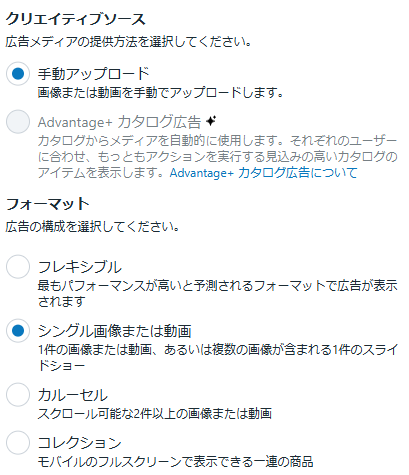
②「クリエイティブを設定」から写真広告または動画広告を選択
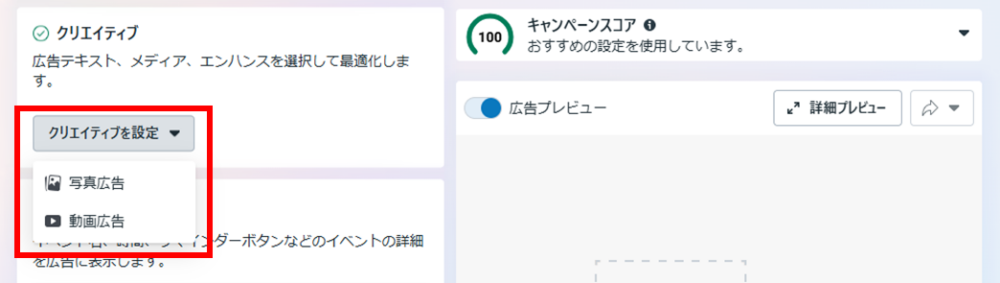
③「メディアの切り取り」画面 → フレキシブルなメディアのオン/オフを変更
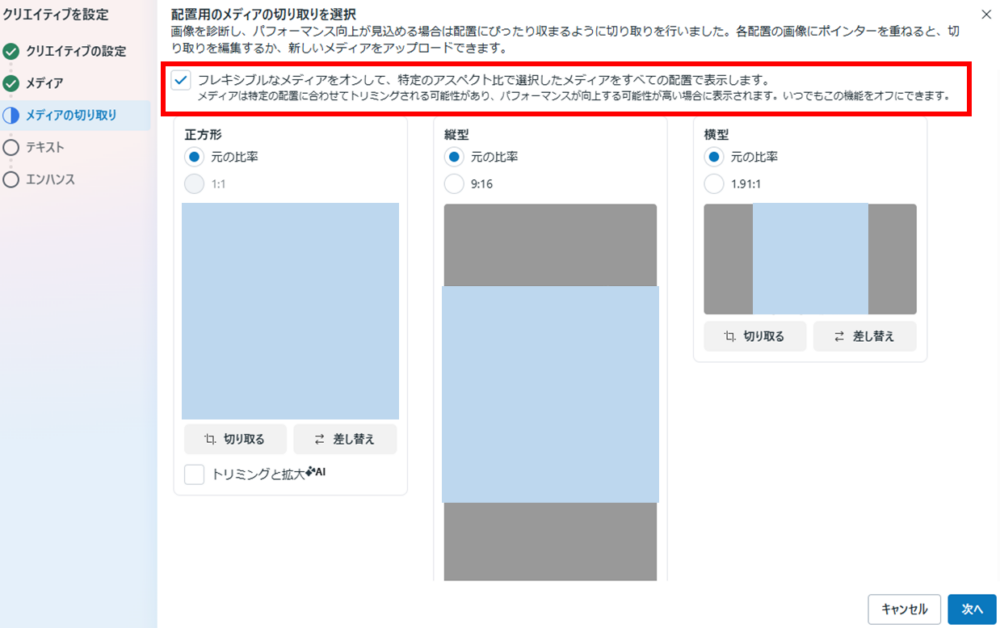
※フレキシブルなメディアは「Advantage+ クリエイティブ」内の場所に順次移動中です。
※既存広告の編集画面では、クリエイティブセクションでオン/オフの切り替えが可能です。
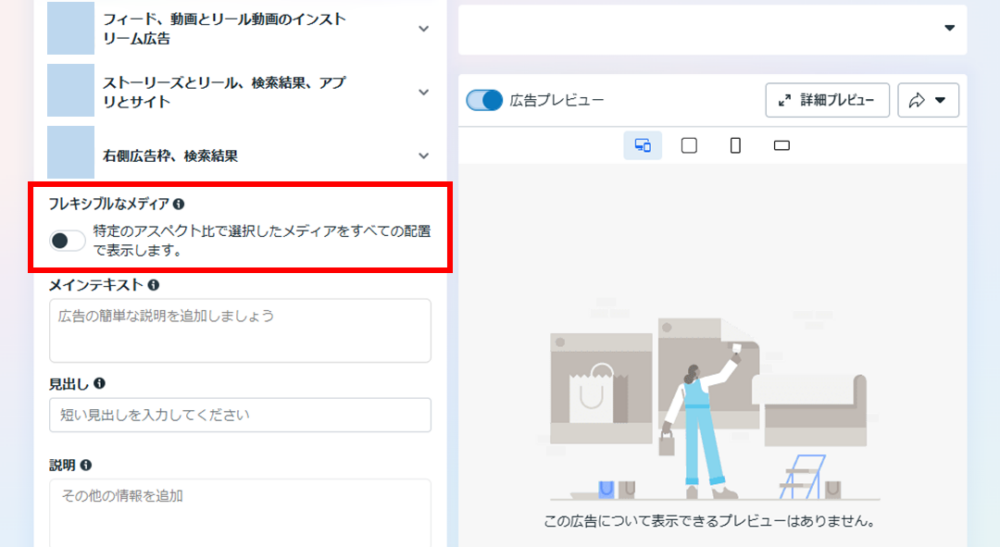
※画像引用(出典:Meta広告マネージャ 2025年6月閲覧)
※参考:Meta フレキシブルなメディアについて 2025年6月閲覧
2-2. 自動商品タグ:Instagram広告の商品タグ自動付与機能
商品タグとは、
商品の情報を広告に加えて表示する機能です。
商品タグをクリックすると、
商品詳細ページに誘導され、商品の詳細確認や購入などを行うことができます。
表示の仕方は配置によって異なります。
例えば、
画像広告ではタップすると商品名がツールチップとして表示され、
ストーリーズ広告ではスタンプ形式で表示されます。
広告の下部に、小さな商品画像がタイル状に並んで表示されることもあります。
自動商品タグ機能は、
広告フォーマットが「シングル画像または動画」または「カルーセル」で、
静止画像を広告に使用している場合に利用可能となります。
対象の配置は、
InstagramフィードとInstagram発見タブのみとなっています。
この機能は、
広告に使用された画像とカタログ内の商品画像の特徴が一致すると判断された場合に、
自動で商品タグが付与される仕組みです。
自動商品タグで発生しうる問題
- 意図していない商品がタグ付けされる
- 広告の訴求内容と異なる商品が表示される
- ユーザーに混乱を与える可能性がある
対策方法
① Meta広告マネージャの広告タブで、
新しい広告を作成する場合は「+作成」をクリック
既存広告の場合は「編集」をクリック
②「クリエイティブの設定」→ 配置別に分類されたメディアの箇所でペンマークをクリック
※既存広告の場合も同様にペンマークをクリックします。
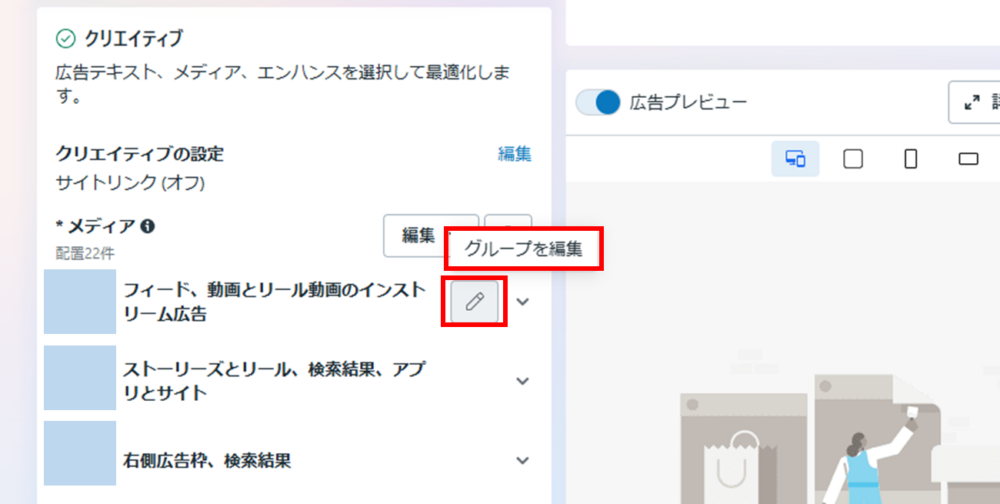
③ 配置の編集画面で「クリエイティブツール」の「商品タグ」→ ごみ箱アイコンをクリック
④「保存」をクリックして完了
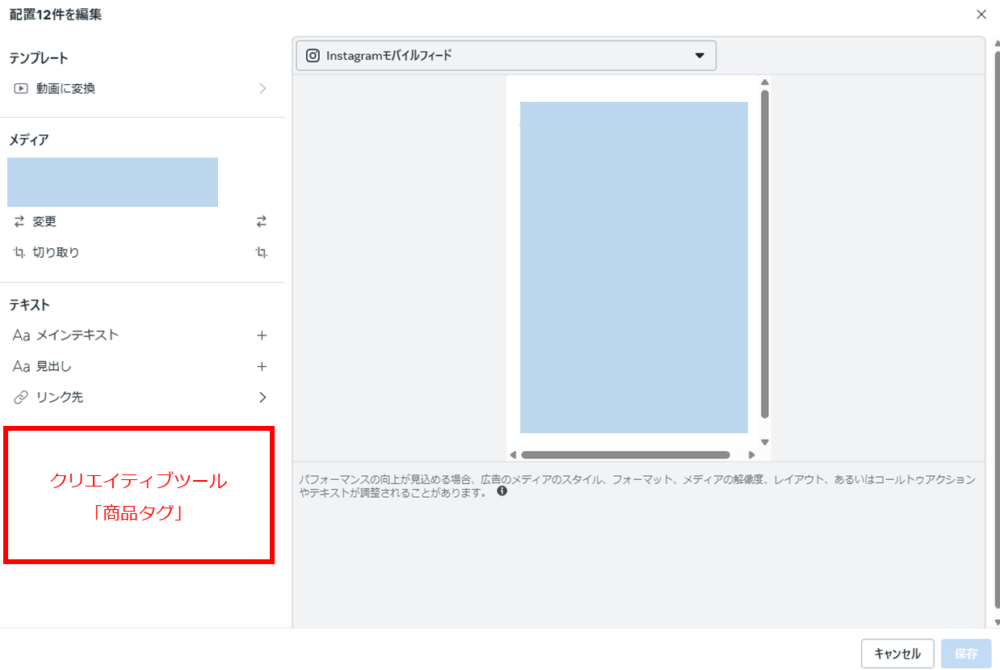 ※画像引用(出典:Meta広告マネージャ 2025年6月閲覧)
※画像引用(出典:Meta広告マネージャ 2025年6月閲覧)
※参考:Meta広告マネージャの自動商品タグについて 2025年6月閲覧
2-3. サイトリンク:複数遷移先の自動生成機能
サイトリンクは、
1つの広告に複数のランディングページを追加できる機能です。
広告の下部に横並びで表示され、
ユーザーがサイトリンクをクリックすると、
それぞれ設定したランディングページに誘導されます。
例えば、
商品ページ、キャンペーンページ、会社概要など、
さまざまなページを一つの広告内で案内することができます。
また、
サイトリンクが使用できる広告フォーマットはシングルの画像または動画のみですが、
カルーセル広告として表示されることもあります。
対象の配置は、
モバイルデバイスのFacebookフィードとInstagramフィードのみとなっています。
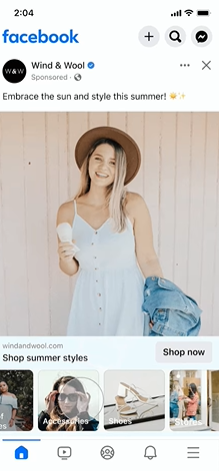
※画像引用(出典:Meta広告マネージャでサイトリンクを利用して広告を作成する 2025年6月閲覧)
クリエイティブ設定時にウェブサイトURLを広告ソースとして追加すると、
システムがこのURLをもとに関連リンクを作成し、サイトリンクとして表示されます。
自動サイトリンクで発生しうる問題
- 広告の目的と関係のないページ(会社概要、プライバシーポリシーなど)が設定される
- 自動生成されたリンクの内容が不適切である
- ユーザーの関心を分散させてしまう
- コンバージョン率の低下を招く可能性がある
サイト構成が複雑な場合や、ページ数が多いサイトでは、
Metaが自動選択するリンクの幅が広がると考えられるため、特に注意が必要です。
対策方法
① Meta広告マネージャの広告タブで、
新しい広告を作成する場合は「+作成」をクリック
既存広告の場合は「編集」をクリック
②「クリエイティブを設定」をクリックし、写真広告または動画広告を選択
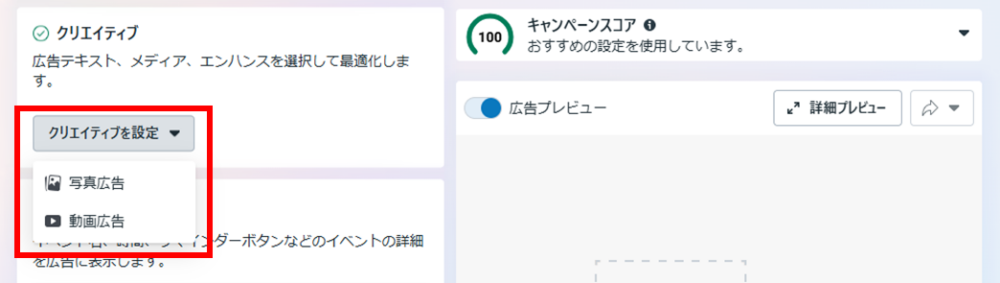
※既存広告の編集の場合、クリエイティブの設定「編集」を押すとクリエイティブの設定画面が表示されます。
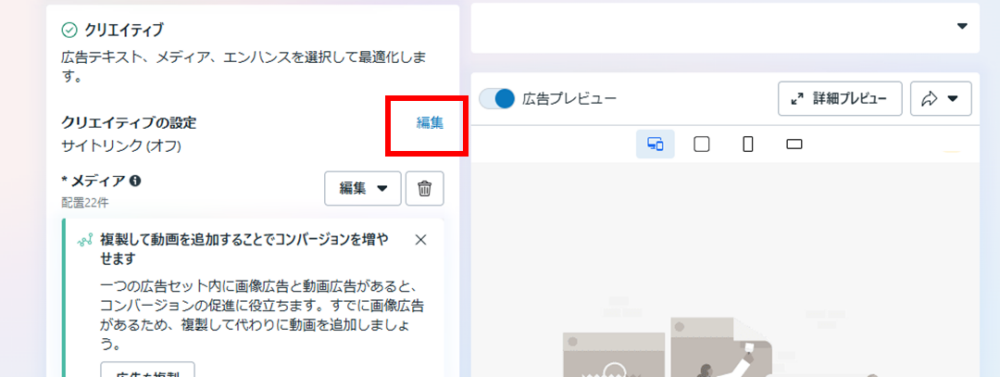
※「ソースURL」を追加すると、システムが動的にリンクを取得し、おすすめサイトリンクとして表示されます。
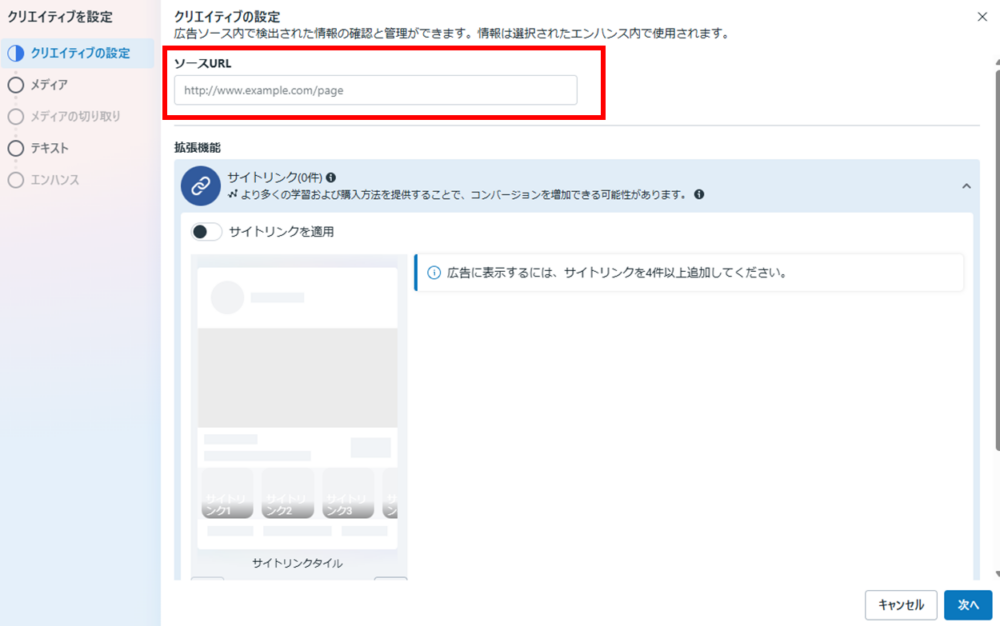
③ サイトリンクを手動で追加する場合、URLと表示ラベルを入力し「+追加」をクリック
※サイトリンクの画像アイコンとして使用する画像をアップロードすることも可能です。
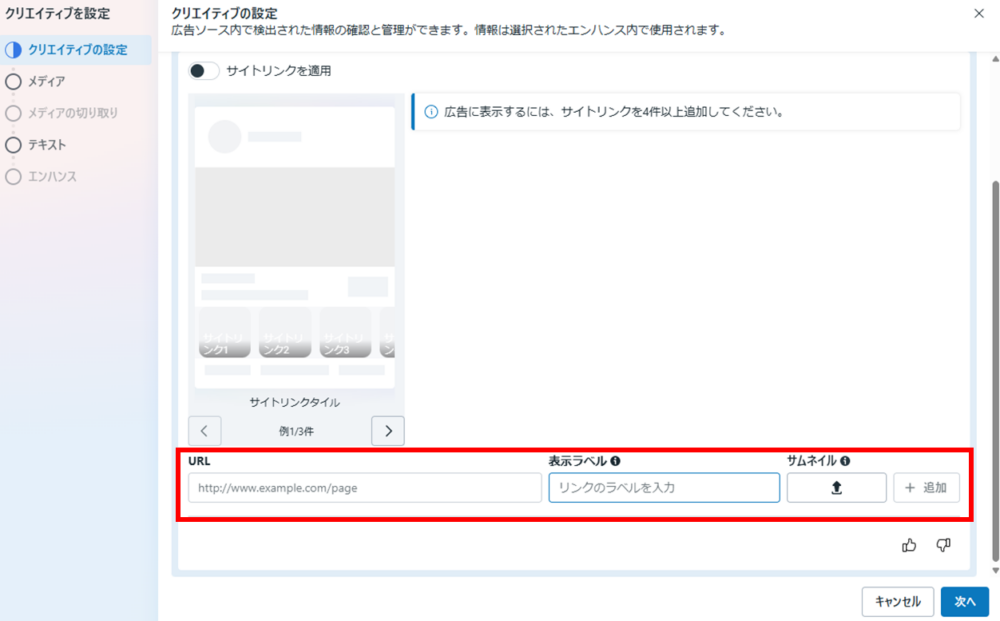 ※画像引用(出典:Meta広告マネージャ 2025年6月閲覧)
※画像引用(出典:Meta広告マネージャ 2025年6月閲覧)
※参考:Meta広告マネージャでサイトリンクを利用して広告を作成する 2025年6月閲覧
2-4. カタログ:商品情報の自動追加機能
カタログとは
商品の情報を保管する機能のことです。
Metaがウェブサイトから商品ページを見つけ、
商品データ(タイトル、価格、画像、説明、在庫状況など)を
カタログに追加していく仕組みになっています。
例えば、
Advantage+カタログ広告では、カタログの情報をもとに、
ユーザーの興味・関心や行動に応じて最も関連性の高い商品を動的に表示します。
広告を作成する際に、
ウェブサイトの商品データに基づいてカタログが自動作成されることがあります。
この機能は、
デフォルトでオンになっていますがオフに変更することが可能です。
自動カタログ作成で発生しうる問題
- 意図しない商品情報が広告に表示される
- 複数アカウントを運用している場合に商品が混ざって表示される
- ブランドイメージとそぐわない仕方で商品が表示される
対策方法
- コマースマネージャ「カタログ」→「データソース」タブでウェブサイトのリンクを解除
- 広告に表示させたくない商品を手動でアーカイブ
- 広告で使用する商品セット(カタログ内の商品のグループ)を手動で作成
※参考:Meta ウェブサイトから自動作成されるカタログについて 2025年6月閲覧
2-5. エンハンス:クリエイティブの自動最適化機能
エンハンスとは、
広告のパフォーマンスを向上させることを目的とした機能です。
エンハンスをすることで、
広告(画像/動画やテキストなど)が自動で調整され、最適化されます。
エンハンスによってどのように広告が調整されるかは広告プレビューから確認ができます。
※一部のエンハンスはデフォルトでオンになっているので注意が必要です。
主なエンハンス機能は以下の通りです。
- 明るさとコントラストを調整
- テキストの改善や翻訳
- 動画のエフェクトや拡張
- 画像の拡張やアニメーション
- ビジュアルのタッチアップや3Dアニメーション
※参考:Meta Advantage+ クリエイティブについて 2025年6月閲覧
自動エンハンスで発生しうる問題
- クリエイティブの色味が意図と異なる
- ブランドのトンマナが損なわれる
- 設定時と配信時の見た目が違う
- 統一感のないクリエイティブ表示
特に、
クリエイティブの細部までこだわって制作した広告や、
キャンペーン全体の統一感を重視する場合はエンハンス機能をオフにすることを推奨します。
対策方法
① Meta広告マネージャの広告タブで、
新しい広告を作成する場合は「+作成」をクリック
既存広告の場合は「編集」をクリック
②「クリエイティブを設定」からエンハンスする
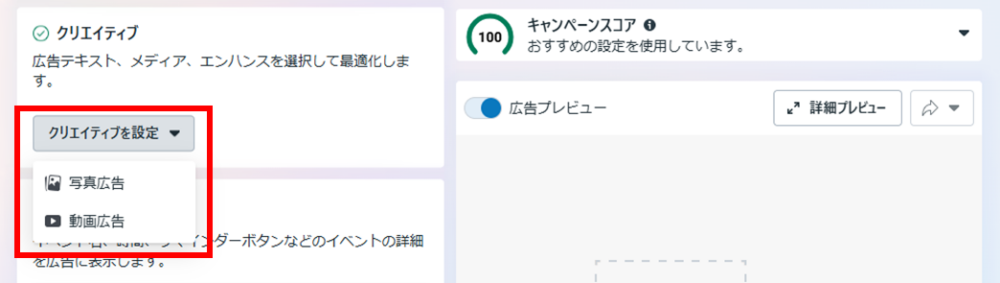
※既存広告の場合、クリエイティブセクションの下部「Advantage+ クリエイティブエンハンス」で
「編集」をクリックします。
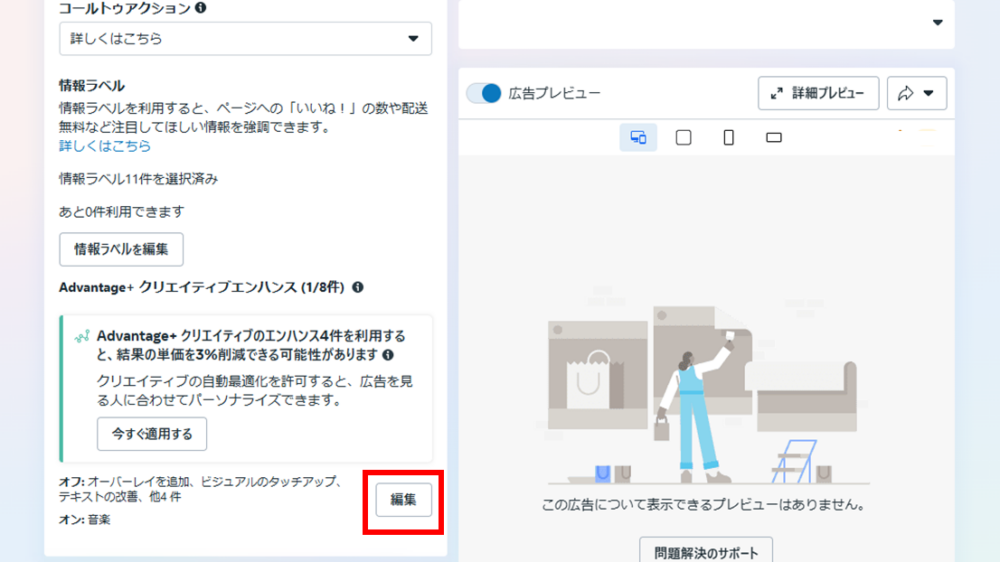
③「Advantage+ クリエイティブ」の画面で、エンハンスのオン/オフを個別に切り替える
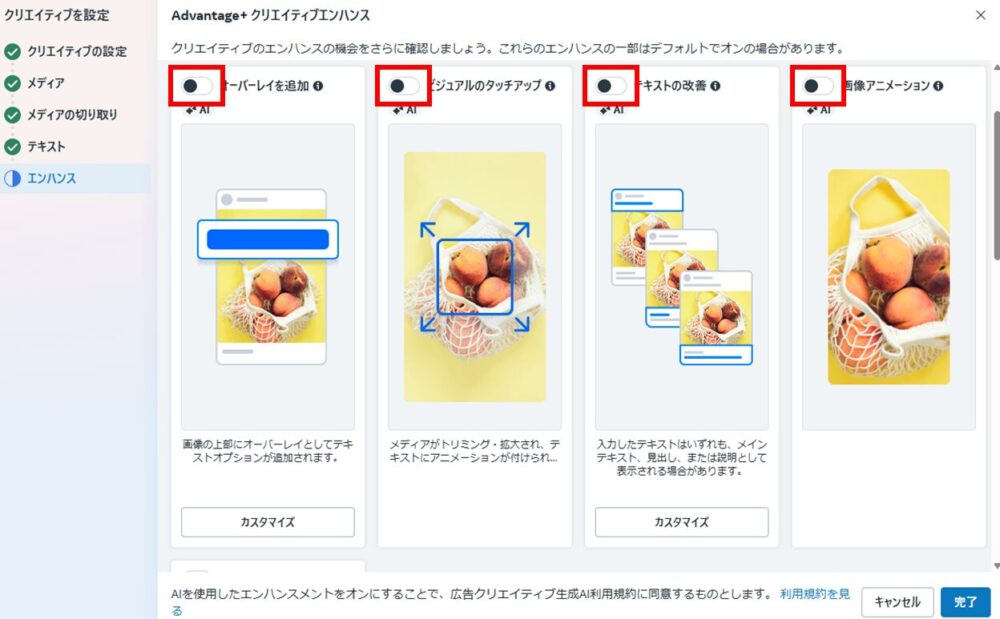
※既存広告の場合は、「他のエンハンスを見る」をクリックして、全て確認するようにしましょう。(下記参照)
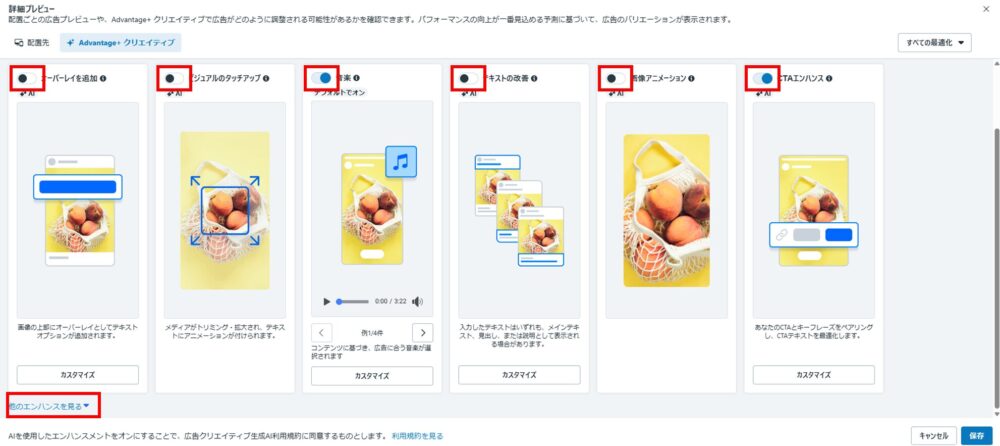 ※画像引用(出典:Meta広告マネージャ 2025年6月閲覧)
※画像引用(出典:Meta広告マネージャ 2025年6月閲覧)
※参考:Meta広告マネージャでAdvantage+ クリエイティブのエンハンスをオフにする 2025年6月閲覧
3. まとめ
Meta広告の自動適用機能は、
広告パフォーマンスの向上を目的として設計されており、
適切に活用すれば広告パフォーマンスの向上に繋がる可能性があります。
しかし、
広告主によっては自動適用機能が適さない場合もあるため、
必要に応じて設定を調整することが重要です。
特に重要なポイントは以下の通りです。
- フレキシブルなメディア
- 自動商品タグ
- サイトリンク
- カタログ
- エンハンス
広告の設定完了後は、
広告の表示をプレビューで確認し、
意図した表示になっているかを定期的にチェックする習慣が大切です。
自動適用機能をしっかりと理解し、必要な時は戦略的に活用していきましょう。



























 無料E-Bookダウンロード
無料E-Bookダウンロード 無料マーケティング診断
無料マーケティング診断 お問い合わせ
お問い合わせ